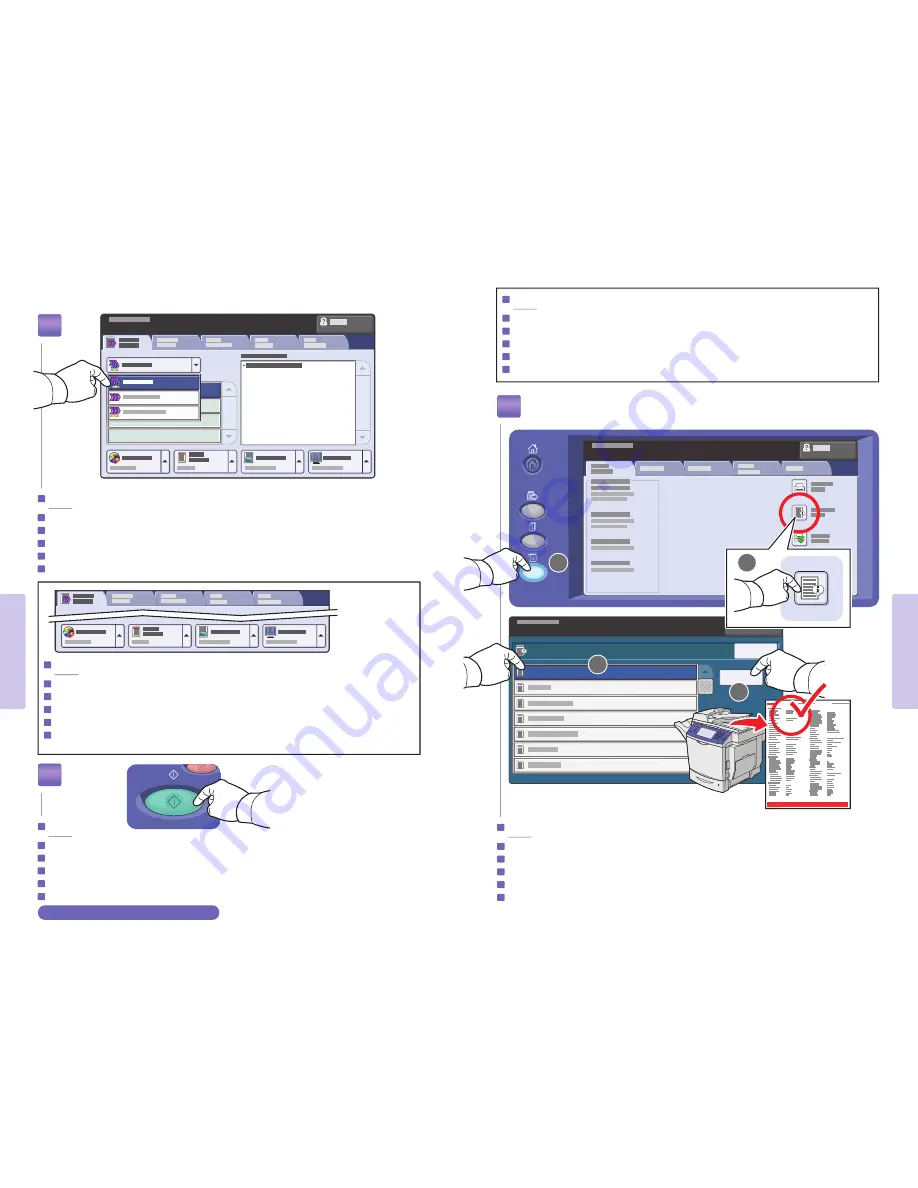
www.xerox.com/office/WC6400support
12
Sc
anning
Sc
anning
Information Pages
Close
Configuration Report
3
4
5
5.2
5.3
5.4
5.1
CZ
PO
HU
RO
BG
Z
Všechny šablony zvolte Lokální šablony a poté _PUBLIC
W obszarze
Wszystkie szablony wybierz opcję Lokalne szablony, a następnie _PUBLIC
Az
Összes sablon menüből válassza ki a Helyi sablonok majd a _PUBLIC beállítást
Din
All Templates, selectaţi Local Templates, apoi _PUBLIC
От
All Templates изберете Local Templates, след това _PUBLIC
EN
From
All Templates, select Local Templates, then _PUBLIC
Stiskněte
Start
Naciśnij przycisk
Start
Nyomja meg a
Start gombot
Apăsaţi
Start
Натисне
те
Старт
EN
Press
Start
Získejte adresu IP tiskárny: vytiskněte
Sestavu konfigurace
Uzyskaj adres IP drukarki: wydrukuj
Raport konfiguracji
Nyomtató IP-címének lekérése: nyomtassa ki a
Konfigurációs jelentést
Obţineţi adresa IP a imprimantei: imprimaţi
Configuration Report
Получаване на IP адреса на принтера: разпечатайте
Configuration Report
EN
Get printer’s IP Address: print the
Configuration Report
Na dotykové obrazovce přepište výchozí nastavení snímání (1stranné barevné PDF).
Za pomocą ekranu dotykowego zastąp domyślne ustawienia skanowania (jednostronny, kolorowy plik w formacie PDF).
Használja az érintőképernyőt az alapértelmezett szkennelési beállítások felülbírálásához (egyoldalas színes PDF).
Utilizaţi ecranul tactil pentru a anula setarile implicite pentru scanare (PDF color pe o singura faţă).
Използвайте сензорния екран, за да смените подразбиращите се настройки за сканиране
(1-странен цветен PDF) с ваши.
EN
Use touchscreen to overide default scan settings (1-sided color PDF).
Pomocí CentreWare IS načtěte snímek z veřejné složky (na pevném disku tiskárny).
Za pomocą usług CentreWare IS pobierz skan z folderu publicznego (znajdującego się na dysku twardym drukarki).
Használja a CentreWare IS felületet, hogy lekérje a szkennelést a Nyilvános mappából (a nyomtató merevlemezéről).
Utilizaţi CentreWare IS pentru a recupera scanarea din folderul Public (aflat pe hard discul imprimantei).
Използвайте CentreWare IS, за да изтеглите сканирания файл от публичната папка (на твърдия диск на принтера).
EN
Use CentreWare IS to retrieve your scan from the Public folder (on the printer’s hard drive).
CZ
PO
HU
RO
BG
CZ
PO
HU
RO
BG
CZ
PO
HU
RO
BG
CZ
PO
HU
RO
BG


































